Trong quá trình soạn thảo văn bản trên Word, không tránh khỏi việc xuất hiện những trang trắng ở giữa hoặc cuối tệp tài liệu. Do vậy để đảm bảo nội dung tài liệu liền mạch, không ngắt quãng, bạn nên thực hiện xóa trang trong Word bằng những cách dưới đây.
- Cách đánh số trang trong Word trên điện thoại Android, iPhone
- Cách đếm chữ trong Word trên điện thoại chính xác nhất
- Cách căn lề trong Word chuẩn trên điện thoại Android, iPhone
- Phần mềm đọc Word, Excel trên Android
- Soạn thảo văn bản trên Android
Sở dĩ việc xuất hiện trang trắng, khoảng trắng trong tệp tài liệu là do thói quen ấn phím Enter xuống dòng hoặc nhấn nhầm nút Page Break ngắt trang mà bạn không hề hay biết. Chính vì thế mà việc xóa trang trong Word sẽ là giải pháp tối ưu nhất để bạn khắc phục vấn đề này.
 Mẹo xóa trang trên Microsoft Word di động siêu nhanh
Mẹo xóa trang trên Microsoft Word di động siêu nhanh
Hướng dẫn xóa trang trong Word trên Android, iOS
Bước 1: Truy cập liên kết bên dưới để cập nhật Word phiên bản mới nhất về máy.
- Link tải phiên bản Android: Microsoft cho Android
- Link tải phiên bản iOS: Microsoft cho iPhone
Bước 2: Khởi chạy Word , mở văn bản có trang bạn muốn xóa.
Bước 3: Đưa con trỏ chuột đến đầu trang trắng muốn xóa.
Bước 4: Nhấn nút xóa văn bản trên bàn phím đến khi phần trang trắng trong Word biến mất.
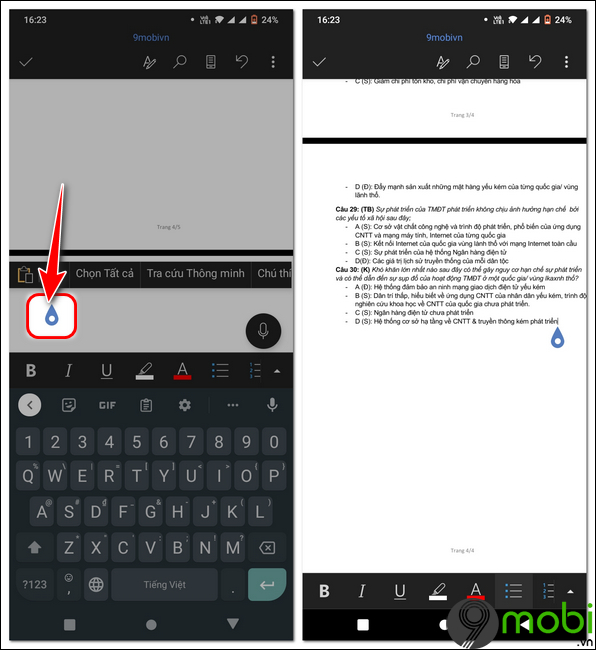
Do tính năng của Word trên điện thoại giới hạn hơn so với Word trên PC, nên việc xóa trang trong Word cũng bị hạn chế rất nhiều. Hiện tại cách xóa trang mà 9mobi vừa nêu trên là cách tối ưu nhất mà bạn có thể thực hiện để loại bỏ trang trắng ra khỏi tài liệu của mình. Nếu bạn tìm được mẹo xóa trang trong Word nào tiện lợi hơn hãy chia sẻ với mọi người bằng cách bình luận phía dưới nhé.
https://9mobi.vn/cach-xoa-trang-trong-word-32268n.aspx
Nếu bạn đang bối rối không biết bắt đầu từ đâu khi căn lề trong Word, hay tham khảo hướng dẫn căn lề trong Word tại đây, chúng sẽ cung cấp hướng dẫn chi tiết từng bước, từ việc mở hộp thoại cài đặt lề đến cách thiết lập lề mặc định cho các tài liệu sau này.